Záloha Azure VM a On-premise File server
Na úvod trochu teorie, co vlastně Azure Backup je, jeho výhody, možnosti úložiště, co je možné zálohovat a za co a kolik budeme platit. Tak tedy postupně.
Služba Azure Backup umožňuje zálohovat data do cloudu Microsoft Azure. Zálohovat můžeme virtuální počítače v Azure nebo počítače z on-premise prostředí. Služba používá různé agenty, podle toho, co a jak chceme zálohovat. Pro správu a ukládání dat je používán Recovery Services Vault. Veškeré přenosy dat a uložená data v Recovery Services Vaultu jsou zabezpečena šifrováním AES256.
Azure Backup benefity:
- záloha on-premise prostředí do cloudu bez nutnosti budovat vlastní strukturu pro zálohování
- zálohování Azure IaaS virtuálních počítačů
- snadné škálování
- zabezpečení dat jak během přenosu, tak i na daném úložišti
- zajišťuje konzistentní zálohy aplikací
- uchování krátkodobých a dlouhodobých dat – není omezena doba, po kterou jsou zálohovaná data uložena
- automatická správa úložiště – automaticky přiděluje a spravuje úložiště záloh, používá model průběžných plateb, takže platíme jenom za využité úložiště
- pro zálohy on-premise počítačů není třeba konfigurovat VPNku do Azure
Zálohy jsou ukládány na úložiště typu Block Blob Storage. Máme možnost vybrat si ze dvou typů replikací pro zajištění vysoké dostupnosti dat:
-
Locally redundant storage (LRS)
- zajišťuje tři kopie uložených dat v Storage scale unit v datacentru
- všechny kopie jsou uloženy v jednom regionu
- tato varianta je cenově výhodná, nicméně nezajišťuje odolnost dat při regionálním výpadku (požár, povodeň, výpadek, …)
-
Geo-redundant storage (GRS)
- je výchozí a doporučovaná možnost
- zajišťuje replikaci dat do sekundárního regionu
- je nákladnější, ale zajišťuje vyšší úroveň odolnosti dat při regionálním výpadku
Azure backup podporuje následující scénáře:
-
On-premise backup
-
Microsoft Azure Recovery Services (MARS) agent
-
přímá záloha serveru do Azure (na RSV)
-
vlastní Backup server
-
slouží jako přímé úložiště záloh a zároveň jako proxy server pro kopírování záloh do Azure (do RSV)
-
-
Azure VM backup
-
záloha celého virtuálního počítače
-
záloha souborů a adresářů virtuálního počítače
Jako každé řešení, tak i Azure Backup, má svá omezení. Přehled všech omezení je dostupný v Azure Backup dokumentaci. Zde uvádím jen pár vybraných omezení:
- 1000 Azure VM v jednom Recovery Services Vaultu
- četnost záloh uložených v Recovery Services Vaultu
- jedenkrát denně pro Azure VM
- dvakrát denně pro počítače zálohované DPM/MABS
- třikrát denně pro počítače zálohované agentem MARS
Pokud máme velký objem dat, který potřebujeme zálohovat do Azure, můžeme ušetřit náklady, čas i vytížení linek na počáteční přenos dat. K tomu lze využít službu Azure Import/Export. Podrobný popis je ZDE.
Architektura Azure Backup je nejlépe vidět z následujících obrázků.
- přímá záloha Azure VM
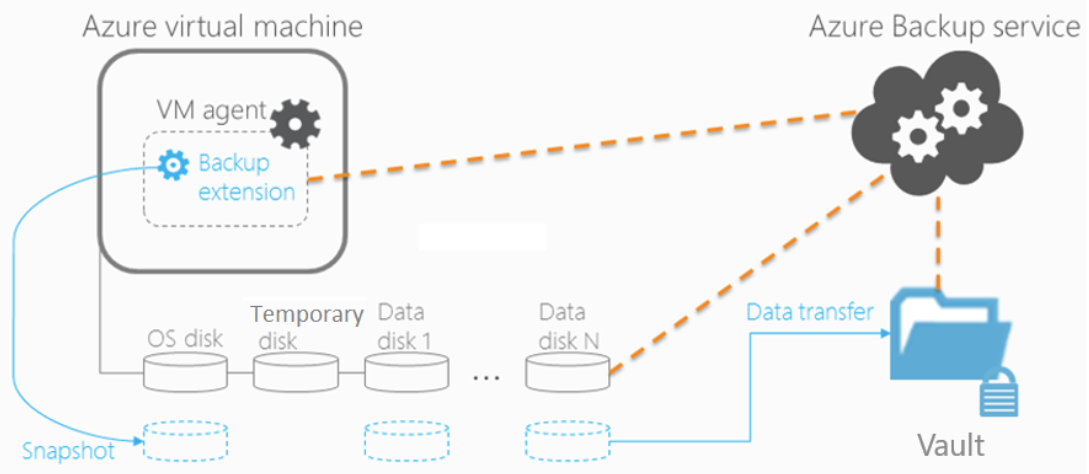
- přímá záloha on-premise prostředí s agentem MARS
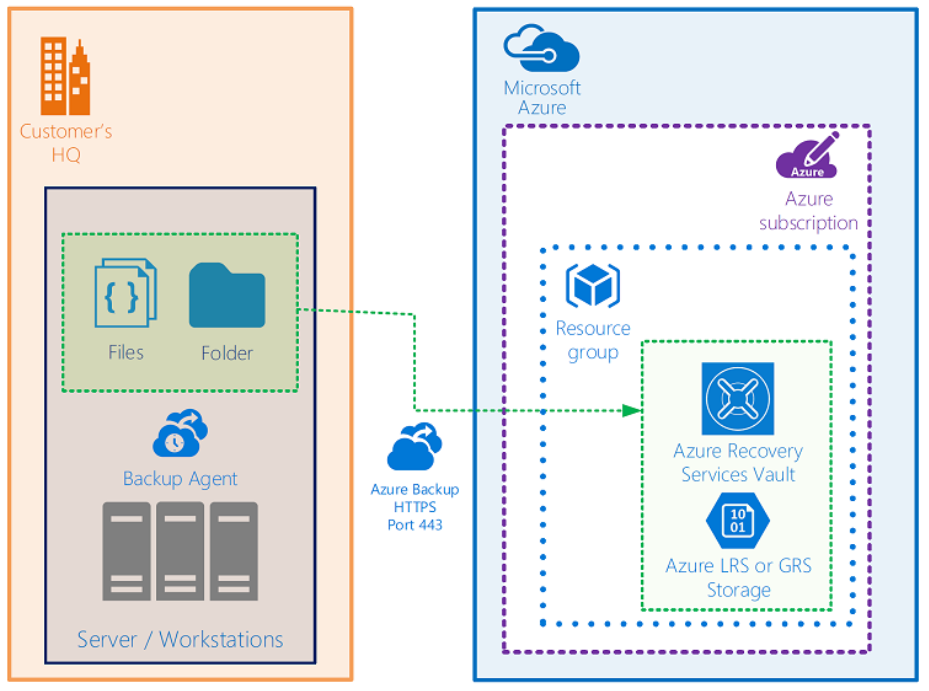
- záloha s DPM/MABS

Jaké jsou finanční náklady na zálohy, co všechno musím platit?
Cena za Azure Backup se skládá ze dvou složek bez ohledu na typ zálohy, který je používán (Azure VM, on-premise, MARS agent, DPM nebo MABS):
- cena za chráněnou instanci – závislé na objemu dat bez komprese a šifrování
- Instance <50GB – 5$ měsíčně
- Instance 51-500GB – 10$ měsíčně
- Instance >500GB - $10 měsíčně (pro každých započatých 500GB)
- cena za úložiště – závislé na typu úložiště (LRS nebo GRS)
- LRS – 0.0224$ za 1GB měsíčně
- GRS – 0.0448$ za 1GB měsíčně
Podrobný popis nákladů je uveden ZDE.
Jako příklad si uveďme náklady na zálohu jednoho serveru, uložené na levnějším úložišti (LRS). Server má systémový disk 50GB a datový disk 150GB. Tedy celkové měsíční náklady na zálohu tohoto serveru budou 14.48$.
Po teorii trochu praxe. Popíšeme si zálohy Azure VM a zálohy On-premises serveru (soubory, adresáře a system state).
Začneme nejprve přípravou prostředí pro zálohy. Základem je Recovery Services Vault, tedy úložiště, kam budou směrovány zálohy.
Pro založení Recovery Services Vaultu budeme potřebovat následující informace:
- resource group (RG je logický celek pro řízení přístupů, správu a monitoring zdrojů)
- jméno RSV (RSV je identifikace úložiště, kde budou zálohy ukládány)
- region (definuje, kde budou zálohy fyzicky uloženy)
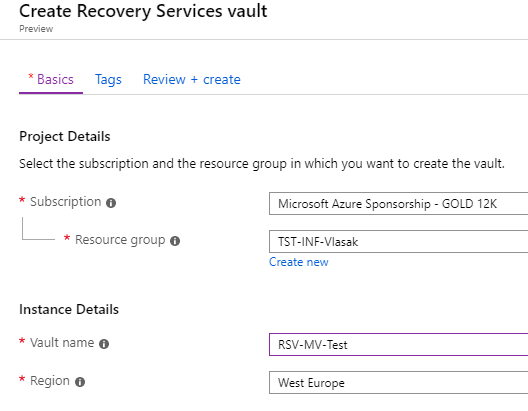
Další komponentou jsou Backup Policies, které určují četnost, čas a retenci záloh. Po založení RSV jsou automaticky vytvořeny dvě Backup Policies:
- HourlyLogBackup – pro zálohy SQL Serveru v Azure VM
-
DefaultPolicy – pro zálohy Azure VM
Příklad Default Backup Policy je uvedena na obrázku.
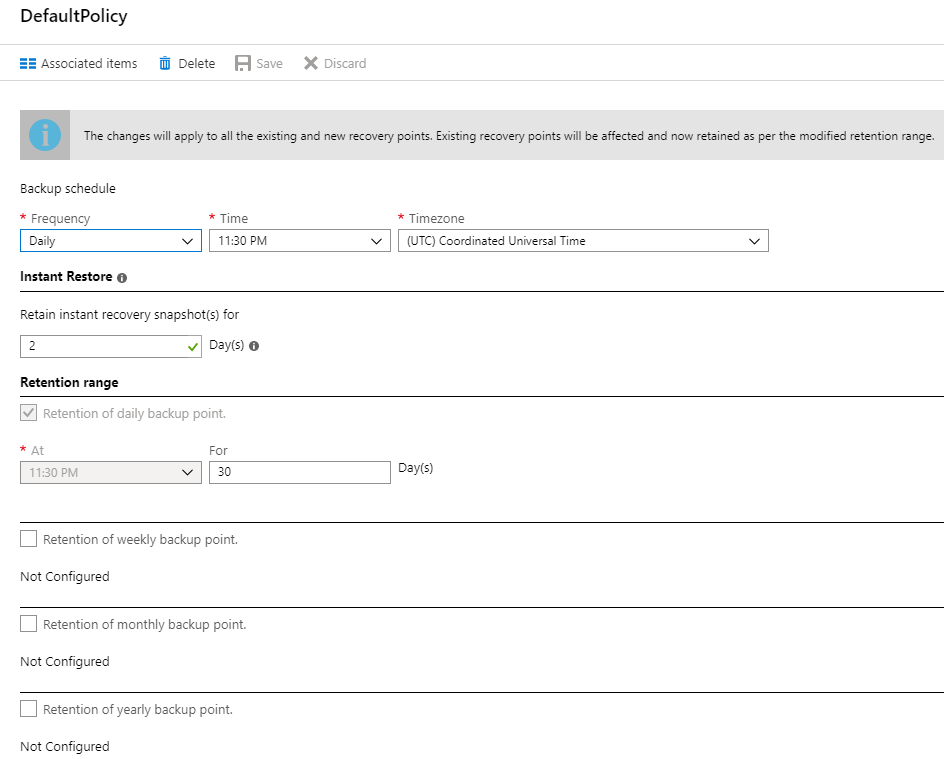
Je vhodné si pro konkrétní zálohy vytvořit vlastní Backup Policies s požadovanými parametry.
Nyní již můžeme přistoupit k vlastní konfiguraci záloh. V zobrazení RSV v Overview klikneme na „+Backup“.
Možné volby záloh (podle vybrané oblasti, odkud budeme zálohovat) jsou uvedeny na následujících obrázcích:
- Azure
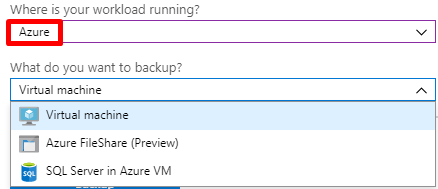
- On-Premises
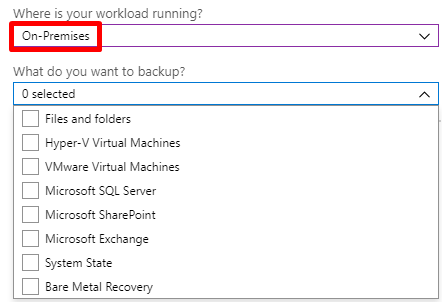
Jak jsem již zmínil, budeme se věnovat záloze Azure VM a on-premise file serveru.
Záloha Azure VM
Pro zapnutí záloh můžeme využít dvě cesty. Buď přes RSV a zvolit příslušné VM nebo přes VM a vybrat konkrétní RSV. My si ukážeme cestu přes RSV.
\1. Otevřeme RSV a klikneme na „Backup“. Zde vybereme Azure a Virtual Machine a klikneme na Backup.
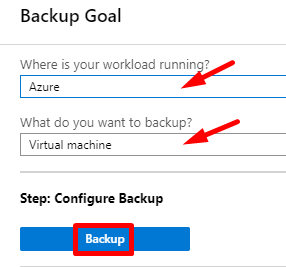
\2. Vybereme Backup policy.
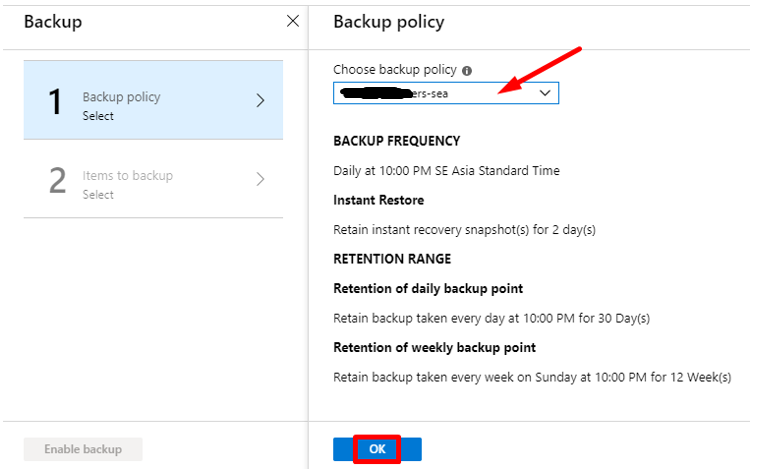
\3. Vybereme VM, kterou chceme zálohovat a potvrdíme OK.
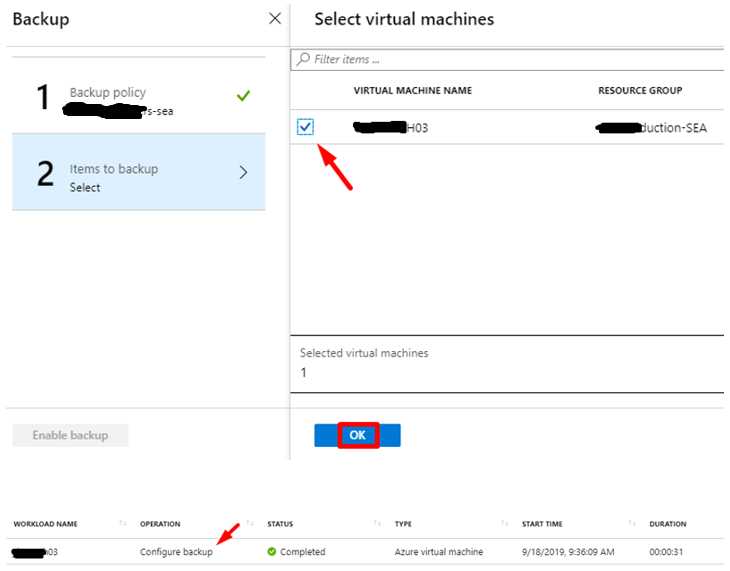
\4. Po validaci klikneme na Enable Backup
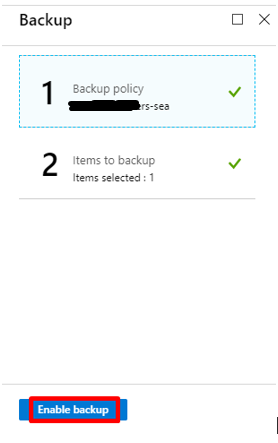
Jakmile je proces zapnutí záloh hotov, můžeme se podívat na stav v RSV v Backup Jobs nebo pod Backup Items.

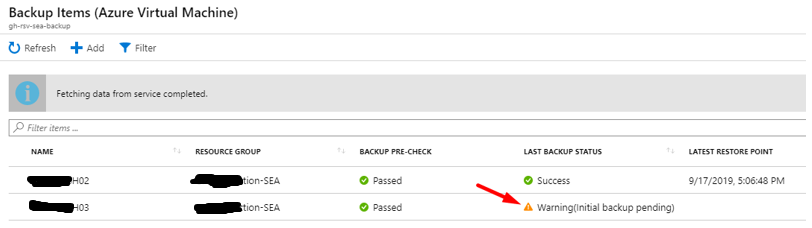
Záloha je nastavena a v naplánovaný čas se spustí. Ve stavu je vidět Warning, protože vlastní konfigurace zálohy ještě musí provést poslední krok, a to je instalaci VMSnapshot rozšíření pro danou VM. K tomu dojde automaticky při prvním spuštění zálohy VM.
Záloha souborů, adresářů a System state
Zapnutí záloh provedeme přes RSV.
\1. Otevřeme RSV a klikneme na „Backup“. Zde vybereme On-Premises a v druhé části zaškrtneme potřebné volby. Potvrdíme klikem na „Prepare Infrastructure“.
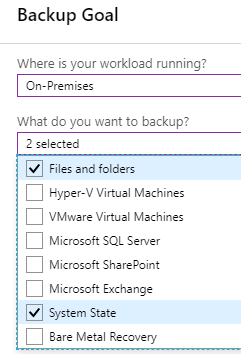
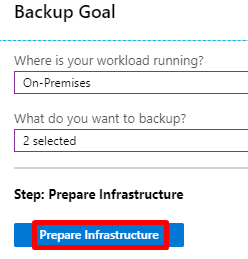
\2. Na následující obrazovce máme k dispozici stažení MARS agenta (MARSAgentInstaller.exe) a vault credentials (soubor s příponou *.VaultCredentials).
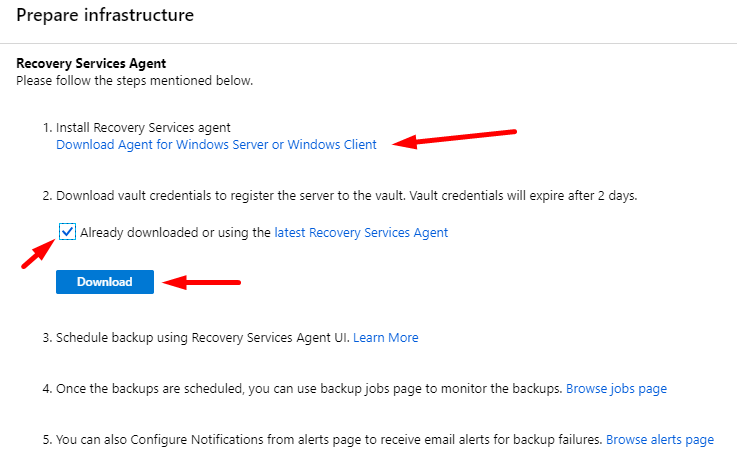
Pokud aktuálně infrastrukturu připravujeme, dostaneme ke stažení vždy poslední verzi MARS agenta. Máme-li již infrastrukturu připravenou dříve, můžeme využít odkaz na stažení poslední verze MARS agenta.
Upozorňuji, že platnost staženého souboru s vault credentials jsou dva dny. Nestihneme-li agenta do uplynutí této doby zaregistrovat, musíme soubor znovu stáhnout.
\3. Oba stažené soubory nakopírujeme na On-premise server, který chceme zálohovat, a spustíme instalaci MARS agenta. Rozběhne se instalační wizard, kde na jeho konci provedeme registraci agenta do Azure – klikem na „Proceed to Registration“. V tomto kroku vložíme druhý stažený soubor s vault credentials a potvrdíme, vygenerujeme Passphrase, zadáme cestu pro uložení a dokončíme registraci. Soubor s Passphrase uložíme na bezpečném místě, protože není později možné Passphrase získat, stáhnout. Passphrase je důležitá, protože bez ní se nedostaneme k obnově dat, respektive k uloženým zálohovaným datům.
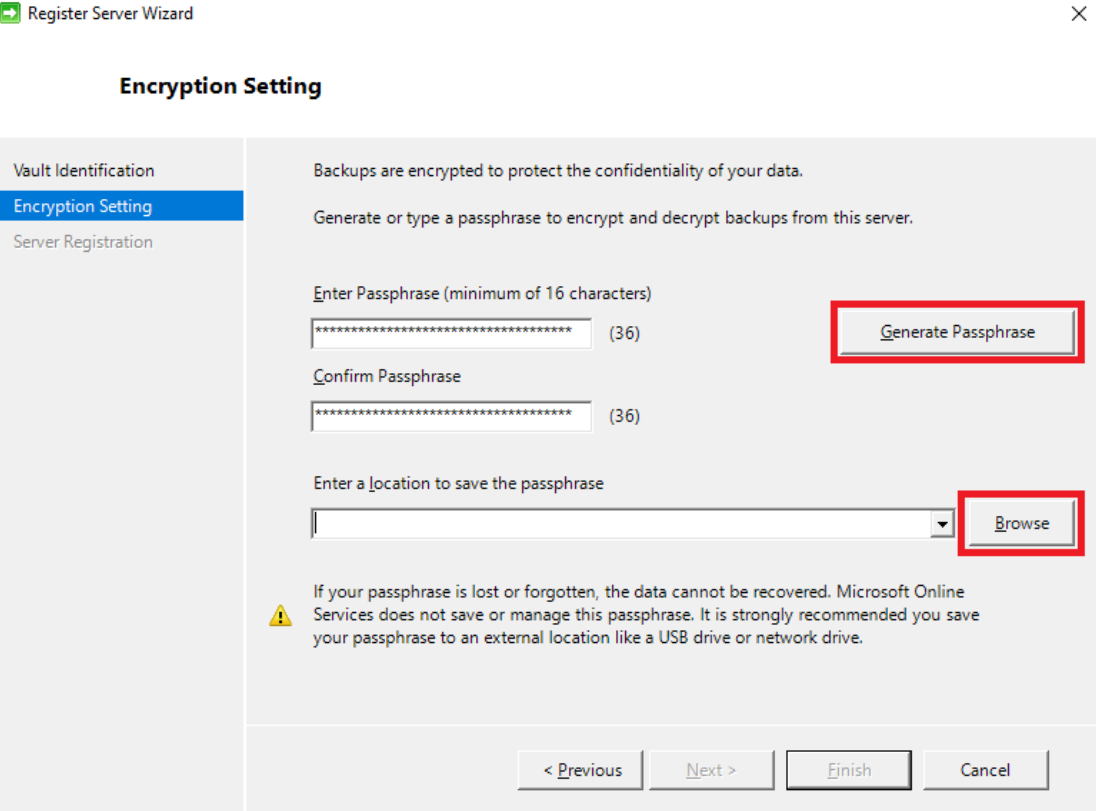
\4. Po instalaci MARS agenta se objeví nová konzola pro zálohy do Azure – Microsoft Azure Backup. Konzolu spustíme a nastavíme vlastní zálohy. Jakmile jsou zálohy nastavené, objeví se i pod Backup Jobs a Backup Items v Azure portálu.
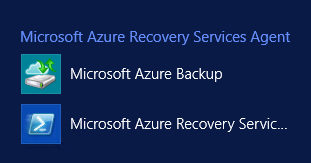
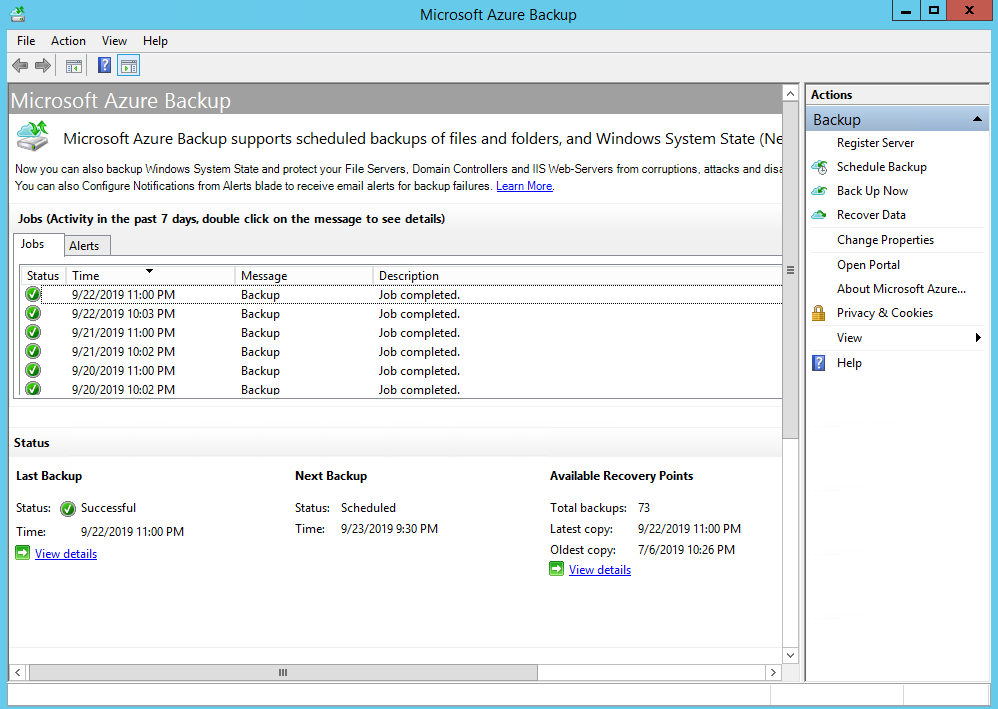
Notifikace
Pro zálohy je možné nastavit notifikace, které budou z Azure posílány na zadaný mail. Nastavení provedeme v Azure konzoli v RSV zobrazení klikem na „Backup Alerts a „Configure notification“. Zde vybereme, jaké události budou notifikovány (Critical, Warning, Information) a zadáme mailovou adresu. Pokud požadujeme zadat více mailových adres, oddělíme je středníkem „;“.
Co dodat závěrem?
Snad jen „záloh není nikdy dost“. Nebojme se využít možnosti zálohovat on-premise servery do Azure, kdy nemusíme budovat drahou infrastrukturu pro zálohování. Všem přeji klidné spaní poté, co budeme mít nastaveny zálohy serverů a dat.
Žádná záloha se neobejde bez obnovy. A právě obnově dat ze zálohy se budeme věnovat v druhém navazujícím článku.
Sdílej v médiích